在电脑屏幕上添加马赛克(隐藏部分屏幕)

最新版本的 Bandicam 2025 新增了马赛克功能,如果您想在录制屏幕时遮盖车牌、帐号或密码等个人信息,或者隐藏人脸或不必要的信息时,使用添加马赛克功能,则可以在遮挡部分屏幕的情况下进行录制。
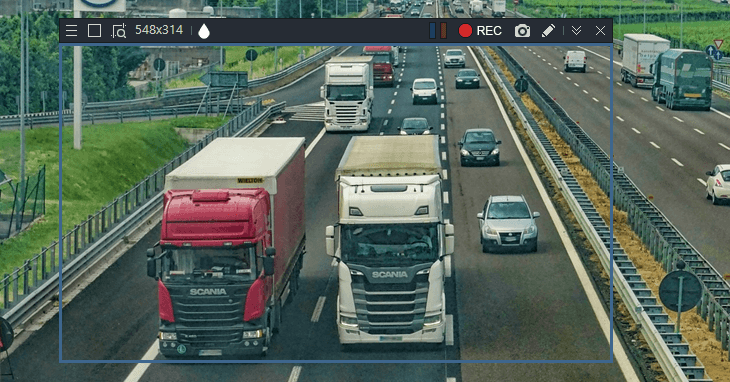
如何为电脑屏幕添加马赛克
第一步:下载 Bandicam 后,运行软件。
第二步:选择录制模式中的 “选择录制区域” 或 “矩形窗口”,然后单击马赛克图标。
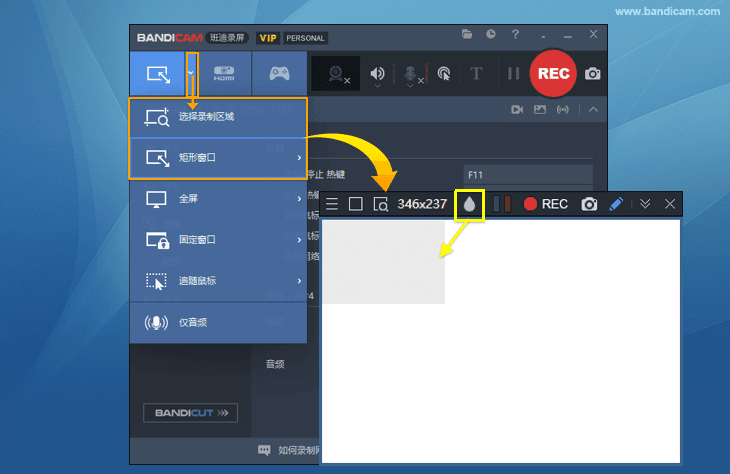
第三步:随心调节马赛克区域的位置与大小。
- 可以将鼠标光标移动到马赛克框的一角,并拖动鼠标以调整大小。
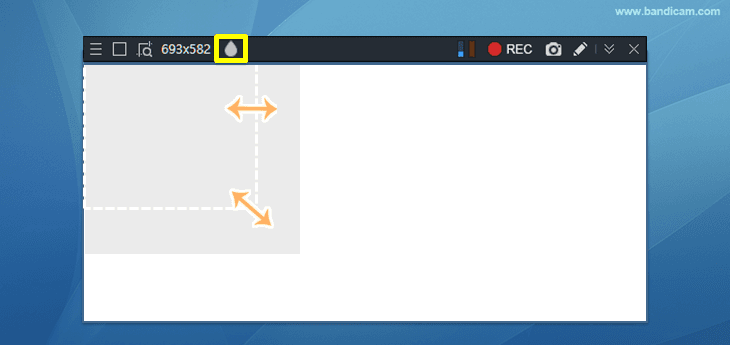
- 可以点击马赛克框的中心,并按住鼠标以移动位置。
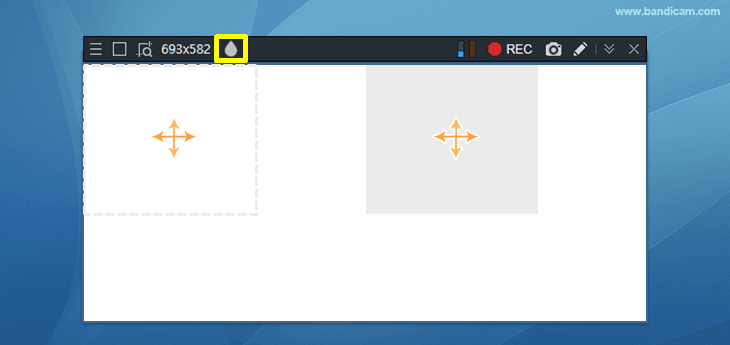
第四步:现在点击录制按钮【● REC】以开始录制,再次点击【■】按钮以结束录制。
即使在录制过程中,您也可以通过点击马赛克图标来添加或删除马赛克效果。
第五步:您可以点击 Bandicam 主页的 “视频” 以打开视频列表,对录制的视频进行【播放】、【编辑】或【上传】。
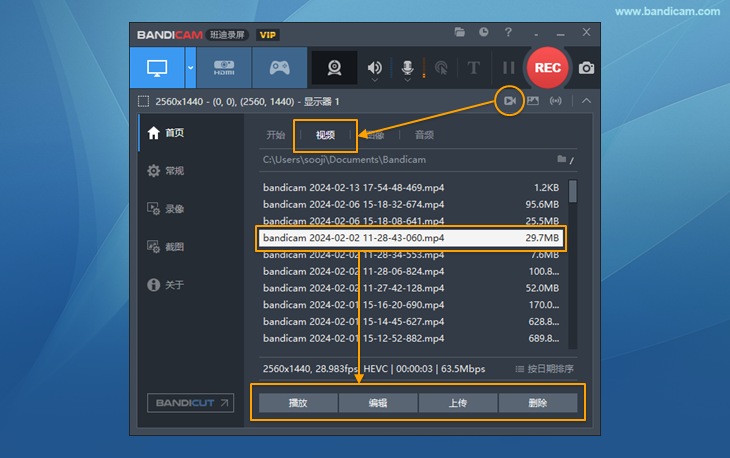
小贴士:在录制全屏时添加马赛克
当您点击录制矩形窗口左上角的全屏图标时,则会变成一个可以录制整个屏幕的录制控制窗口。 使用此控制窗口,您可以录制整个屏幕并为其添加马赛克。

常见问题
Q1. 添加马赛克的屏幕显示为黑色。
在 Windows 个性化 -> 颜色设置中打开透明效果,马赛克效果屏幕即可呈现半透明。
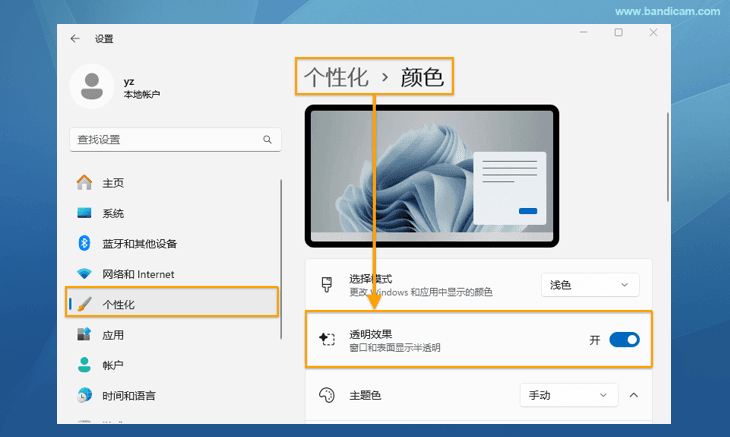
Q2. 设备/游戏录制模式下可以添加马赛克吗?
马赛克功能只能在屏幕录制模式 -> 矩形窗口模式中使用。
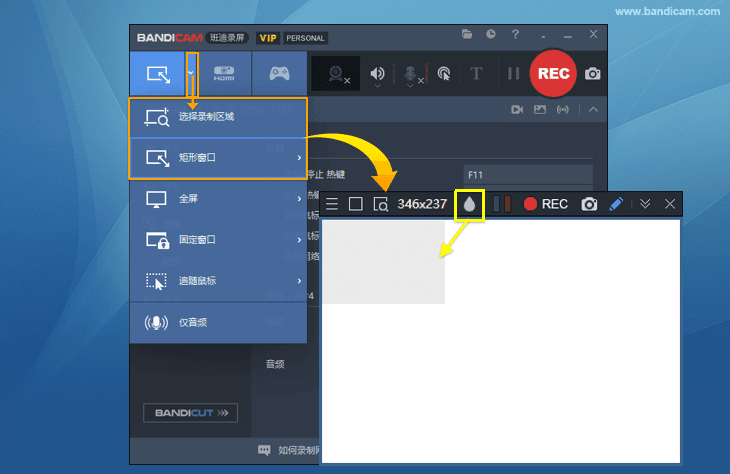
高级使用
- 老师如何制作教学视频?
- 编辑:用编辑软件编辑录制的视频(Vegas、Adobe Premiere、Pinnacle Studio)
- 录制电脑声音和麦克风声音
- 网络摄像头 + 麦克风同步录制
- 录制屏幕时如何局部放大缩小?
- 只录制特定声音
- Discord 连天软件录制的方法
- 采集卡 + 声音同步录制
- 手机作为电脑摄像头使用
- Bandicam 录制中调整音量方法
- 定时录制(高级使用任务计划程序)
- 放入摄像头画中画效果
- 屏幕画笔功能
- Bandicam 更改输出文件夹和 OneDrive 同步关闭的方法
- [副音频设备] 可以录制到同一条音轨上(或)两个分开录制
- 使用色度键抠像 (chroma key)
- 各种(视频/音频)编码器区别
- 电脑日志记录功能
- 高级权限设置(阻止删除权限)
- 电脑声音 + 我的麦克风声音 + 对方声音录制(QQ视频聊天录制)
- 录制 Windows游戏/应用(UWP)
- 【游戏录制模式】为以管理员身份运行(UAC)
- 录制多个显示器(每个显示器对应录制一个单独的文件)
- Bandicam 命令行参数使用方法
- Bandicam 所有选项设置导出和导入
- 硬件加速(NVIDIA、Intel、AMD)来提升Bandicam的录制能力
